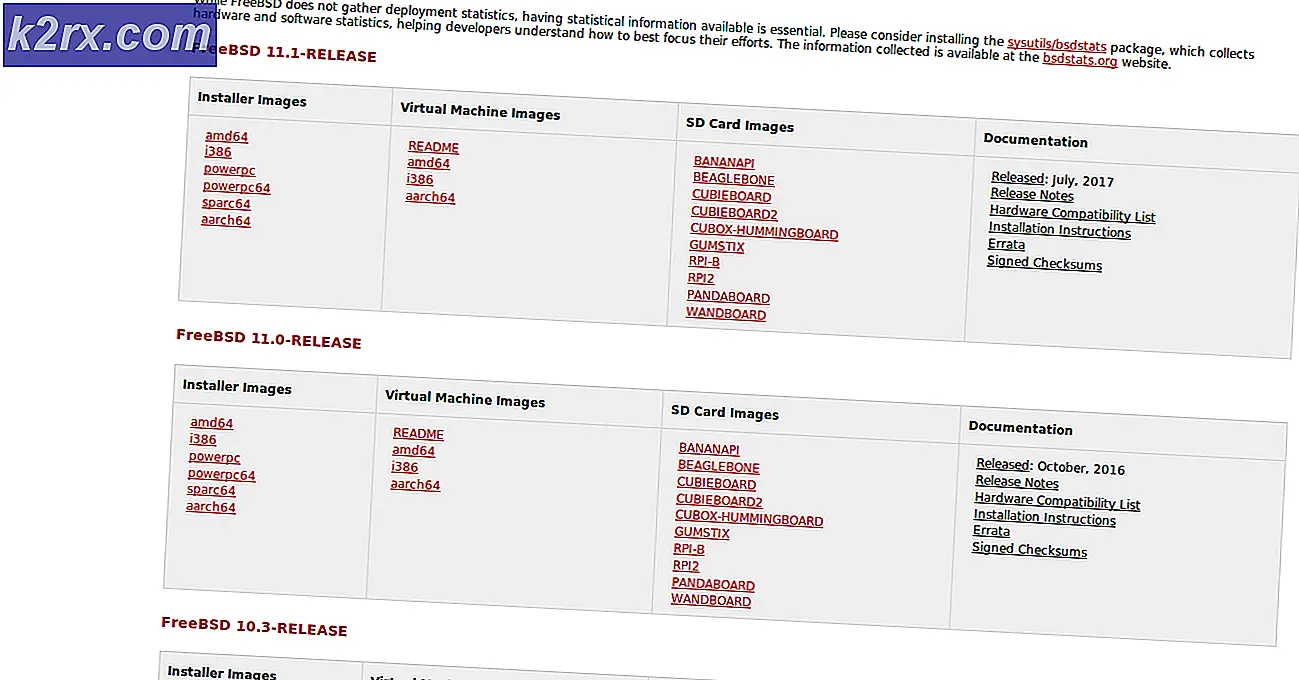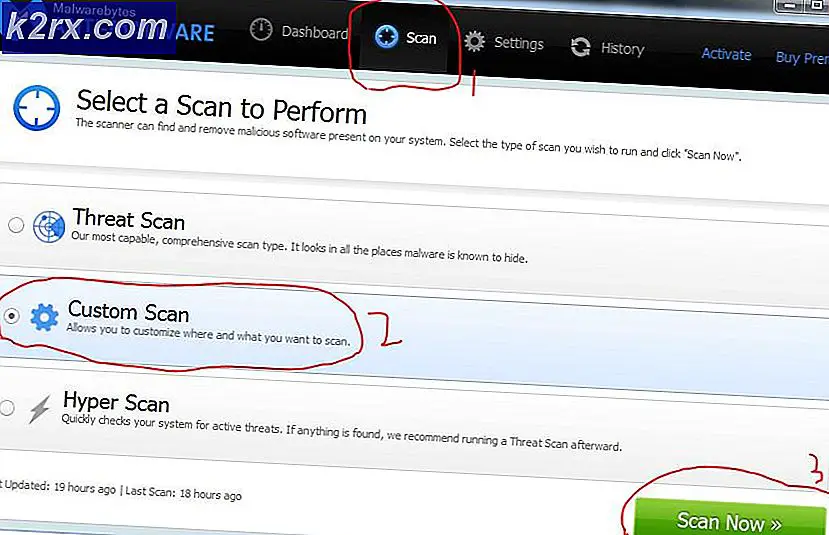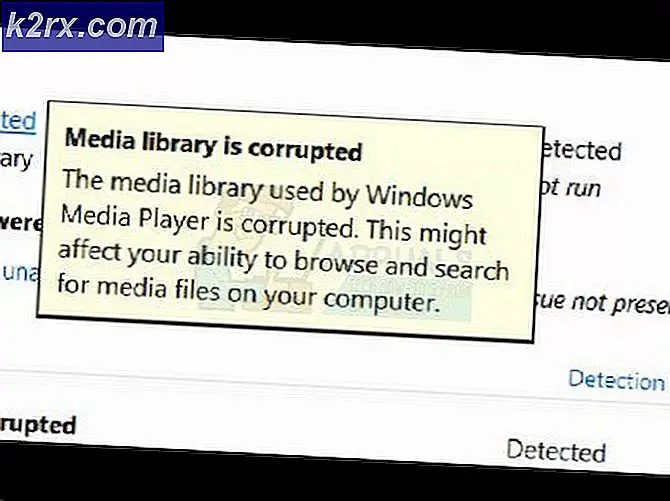IPhone X'te Verizon Voicemail Sorunu Nasıl Onarılır
IPhone'unuzdaki sesli mesajları duyabiliyor musunuz?
Birçok Verizon kullanıcısı, iPhone Xs'te Voicemail kullanırken sorun yaşadığını bildirdi. Cihazlarında alınan herhangi bir sesli mesajı duymadıklarını belirttiler. Diğerleri, hangi sesli postayı seçtikleri önemli olmaksızın aynı sesli mesajı duyma konusunda şikayette bulundular. Ve, bir kullanıcı şöyle dedi:
Telefonumda 3 sesli mesaj var. Ancak, onları oynatmaya gittiğimde hiçbir şey olmaz. Kendime sesli mesaj gönderirsem, kaydı duyabiliyorum. Fakat, bastığımda, kayıt ilerlemez ve hiçbir şey oynamaz. Ağ ayarlarımı güncelledim, sesli mesajımı sıfırladım ve ios11 güncellemesini indirdim. Hala sorun var. Verizon, bu konuyu duyduklarını söylüyor. Herkesin bir çözümü var mı?
Bazı kullanıcılar için, silinmiş sesli mesajlar iPhone'un belleğinden kaldırıldıktan sonra bile oynatılmaya devam eder. Sildikten sonra ses 5-7 saniye devam eder. Ayrıca, silinmiş sesli mesajlar, Silinmiş Sesli Postalar klasöründe, sesli mesaja geri dönünceye kadar görünmez.
Bu sorunu iPhone X'inizde yaşıyorsanız, sorununuza çözüm bulmak için makalenin geri kalanını kontrol edin.
Verizon Sesli Mesaj Sorununun Nedeni
Sadece bir Verizon ağında bir sesli mesaj konusundan bahsediyoruz, birçok kullanıcı sorunun Verizon'un hatası olduğunu düşünebilir. Ancak Verizon, hizmetlerinin bu sesli posta sorununa neden olmadığını iddia ediyor. Tüm sesli mesajlar telefonun belleğine yüklenir ve Verison'un sunucularından doğrudan aktarılmaz (akış). Böylece, telefonunuza geldiğinde Verizon'un işi oldukça bitiyor. Bu, sorunun iPhone X'inizde bulunduğu ve cihazın yazılımı içerisinde daha kesin olduğu anlamına gelir. Ancak, iPhone X cihazınızı sıfırlamak sesli mesaj sorununu gidermede size yardımcı olmaz.
Peki bunu düzeltmek için ne yapabilirsin?
IPhone X'te Verizon Voicemail Sorunu Nasıl Onarılır
Apple bu sorunu biliyor ve ayrıca bir yazılım hatasının bu soruna neden olduğunu doğruladı. Bu sorunun en yüksek önceliği göz önüne alındığında, ve muhtemelen gelecekteki bir güncellemede düzeltileceklerdir. Ancak, iPhone X'inizde Sesli Mesaj Sorununu yaşıyorsanız, ne kadar sinir bozucu olabileceğini biliyorsunuz. Resmi Apple'ın düzeltmesini beklerken sesli mesajlarınızı duymak için yapabileceğiniz bazı numaralar.
Sesli Mesajlarınızı Oynatmak için Kulaklıklarınızı kullanın
- IPhone X kulaklıklarınızı alın ve iPhone X'inize takın .
- Şimdi, Sesli Mesaja gidin ve daha önce duymadığınız sesli mesajlarınızı çalmayı deneyin.
- Onları herhangi bir sorun olmadan duyabilmelisiniz.
Sesli Mesajları Oynatmak için bir Bluetooth Aygıtı kullanın
PRO TIP: Sorun bilgisayarınız veya dizüstü bilgisayar / dizüstü bilgisayar ile yapılmışsa, depoları tarayabilen ve bozuk ve eksik dosyaları değiştirebilen Reimage Plus Yazılımı'nı kullanmayı denemeniz gerekir. Bu, çoğu durumda, sorunun sistem bozulmasından kaynaklandığı yerlerde çalışır. Reimage Plus'ı tıklayarak buraya tıklayarak indirebilirsiniz.Herhangi bir nedenle kulaklıklarınızı kullanamıyorsanız , sesli mesajlarınızı bir Bluetooth hoparlöründe de duyabilirsiniz . Sadece iPhone X ile eşleştirin ve sesli mesajlarınızı her zamanki gibi oynayın.
Sesli Mesajları Oynatmak için Apple Watch'ı kullanın
Apple Watch kullanıyorsanız, Verizon sesli mesajlarınızı oynamak için de kullanabilirsiniz. Kullanıcılar bu yöntemin, arama kalitesi veya başka herhangi bir konuda herhangi bir sorun olmadan çalıştığını bildirdi.
Sesli Mesajları Notlara veya Sesli Notlara Kopyalayıp Yapıştırın ve Oradan Oynatın
Bazı kullanıcılar için çalışan başka bir numara da sesli postaları iPhone X'inizin Notes uygulamasına kopyalamak. İşte nasıl.
- IPhone X'inizdeki Telefon uygulamasına gidin .
- Altta bulunan Sesli Mesaj sekmesine dokunun .
- Duymak istediğiniz sesli posta mesajını seçin ve Paylaş butonuna basın .
- Üst menü satırından Not veya Sesli Notlar'ı seçin . Notlar uygulamasında, sesli mesajlarınızı yeni bir not olarak kaydedebilir veya mevcut bir klasöre ekleyebilirsiniz.
- Not uygulamasını açın ve az önce oluşturduğunuz notu seçin . Ve şimdi sesli mesajınızı duyabilirsiniz.
Silinen sesli mesajlar Silinen Sesli Postalar klasöründe görünmüyor mu? İşte bunu düzeltmek için.
IPhone X'inizdeki sesli mesajları silerken birden fazla mesaj seçmeyi deneyin. Bu, onları Silinen sesli mesajlar klasörüne yerleştirecektir.
Son sözler
Sesli mesaj özelliği, geçmişte iOS yazılımındaki sorunlar için bilinir. Ancak, Apple her zaman bu tür sorunları yazılım güncellemeleriyle çözmektedir. Ve yakında Verizon Mail Sorunu için gerçek bir çözüm sunacaklarından eminim. Bu arada, bu makalede açıklanan yöntemleri deneyin ve aşağıdaki yorum bölümünde bize şunları söyleyin: Sizin için en yararlı yöntem hangisidir?
PRO TIP: Sorun bilgisayarınız veya dizüstü bilgisayar / dizüstü bilgisayar ile yapılmışsa, depoları tarayabilen ve bozuk ve eksik dosyaları değiştirebilen Reimage Plus Yazılımı'nı kullanmayı denemeniz gerekir. Bu, çoğu durumda, sorunun sistem bozulmasından kaynaklandığı yerlerde çalışır. Reimage Plus'ı tıklayarak buraya tıklayarak indirebilirsiniz.